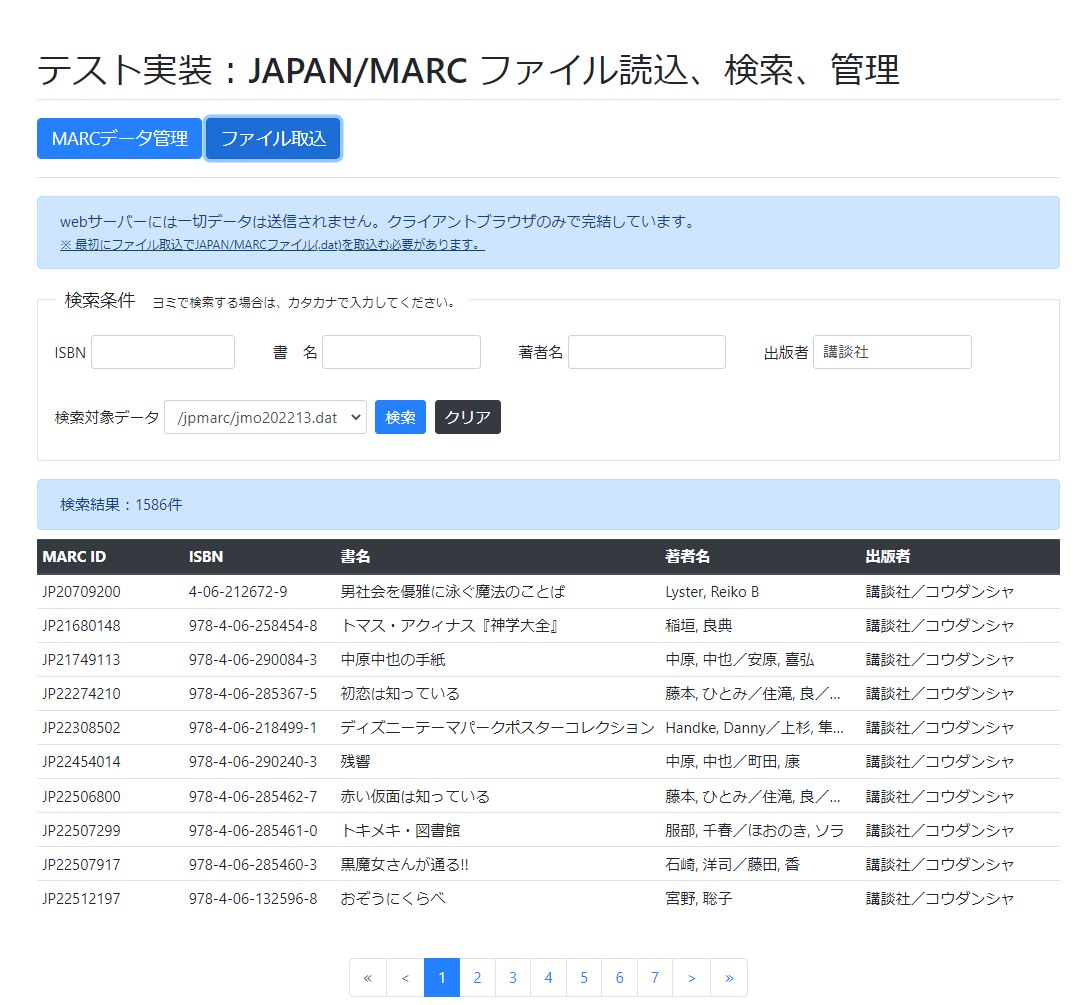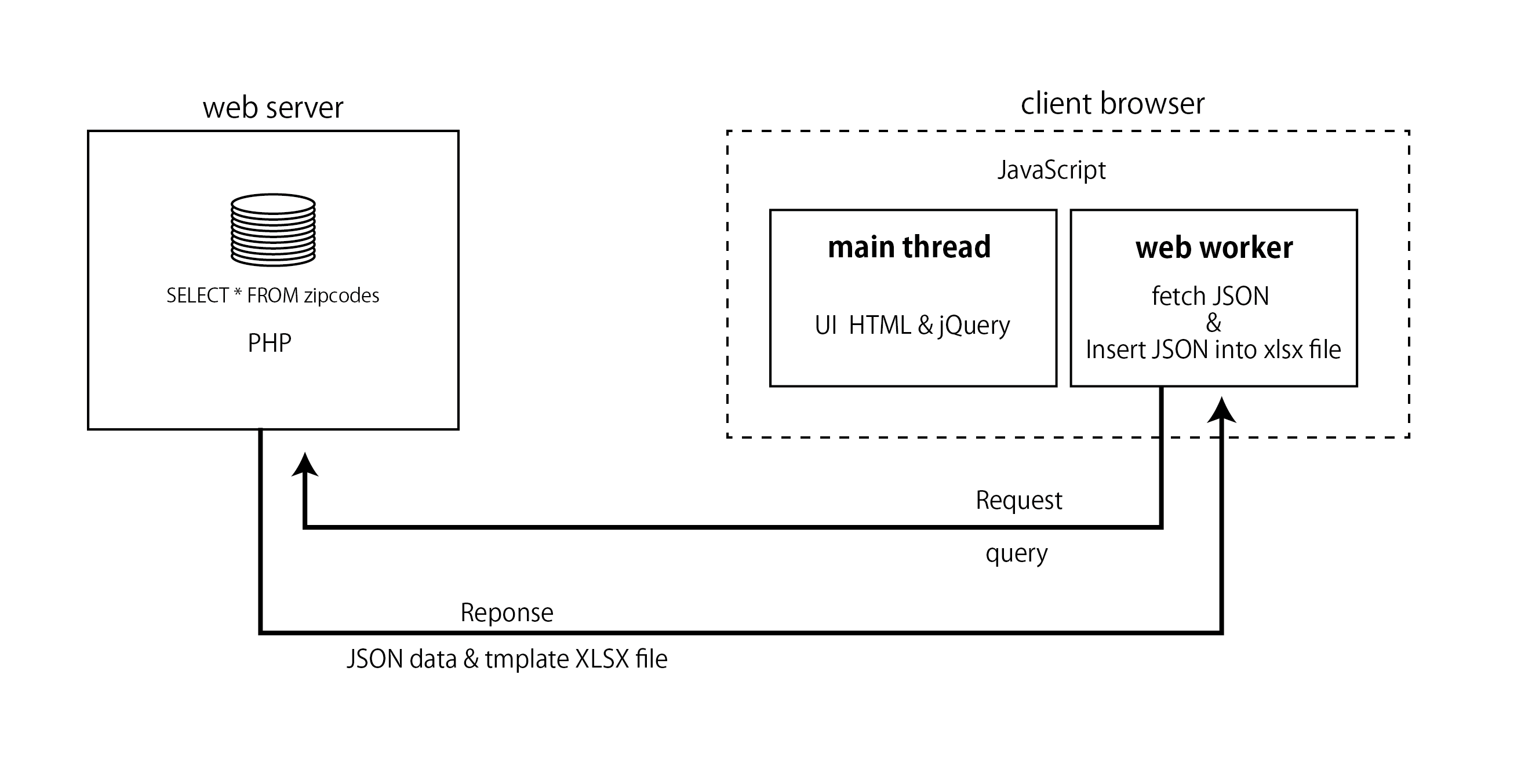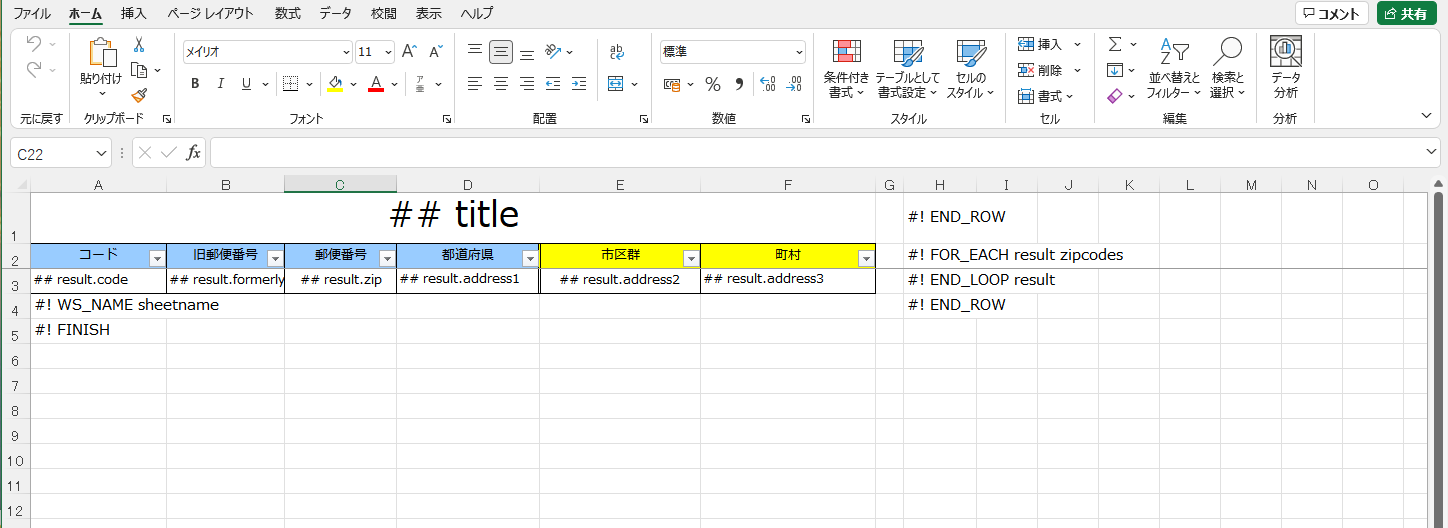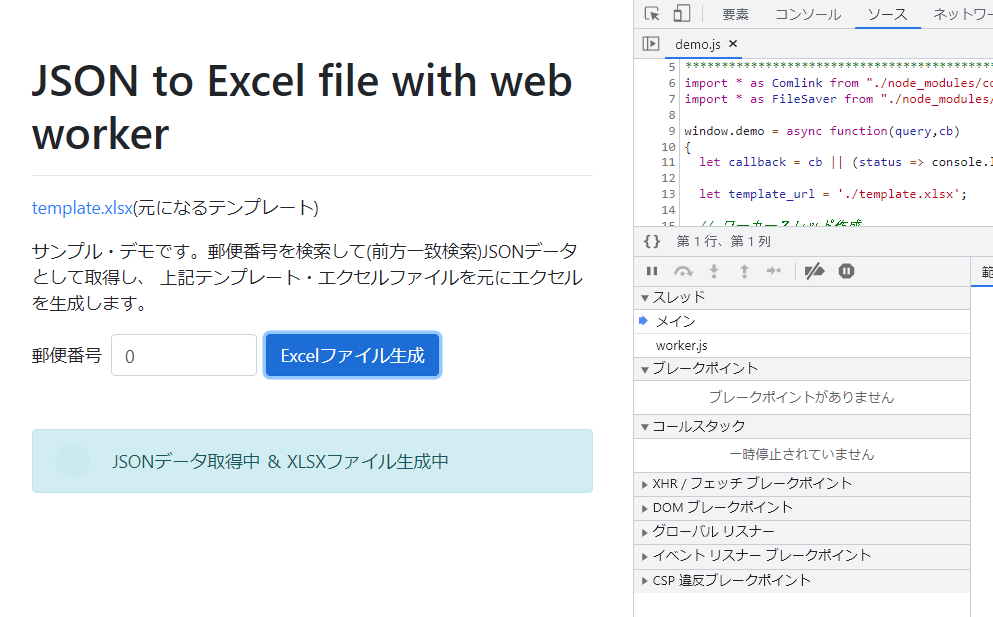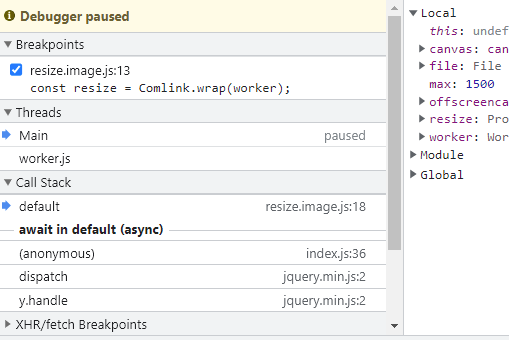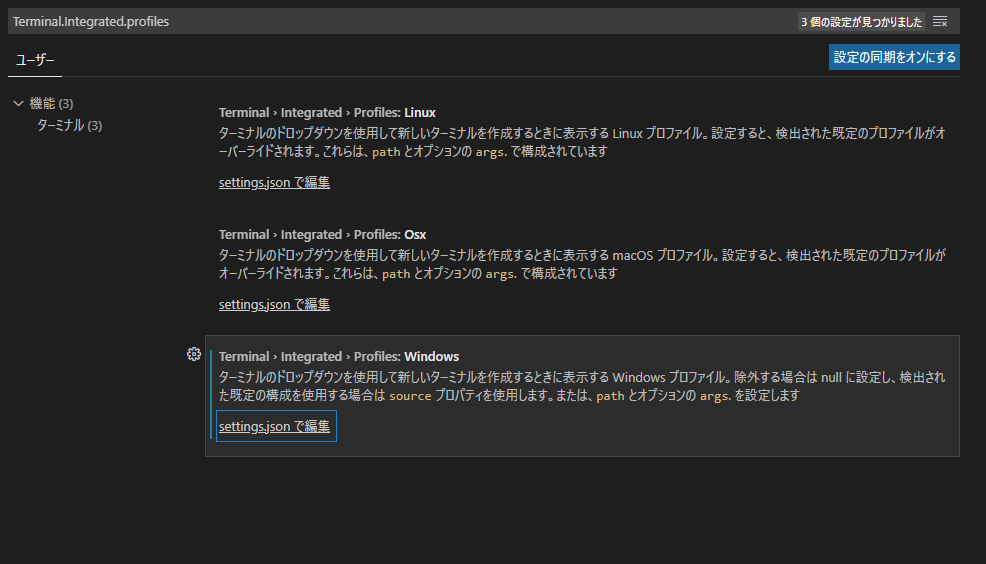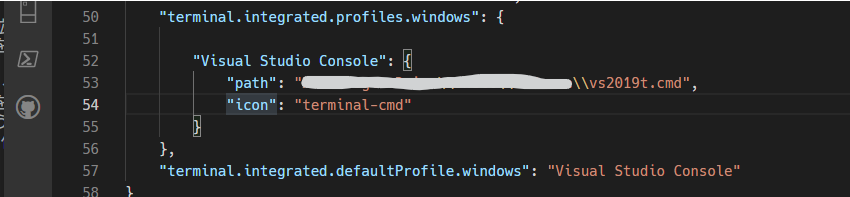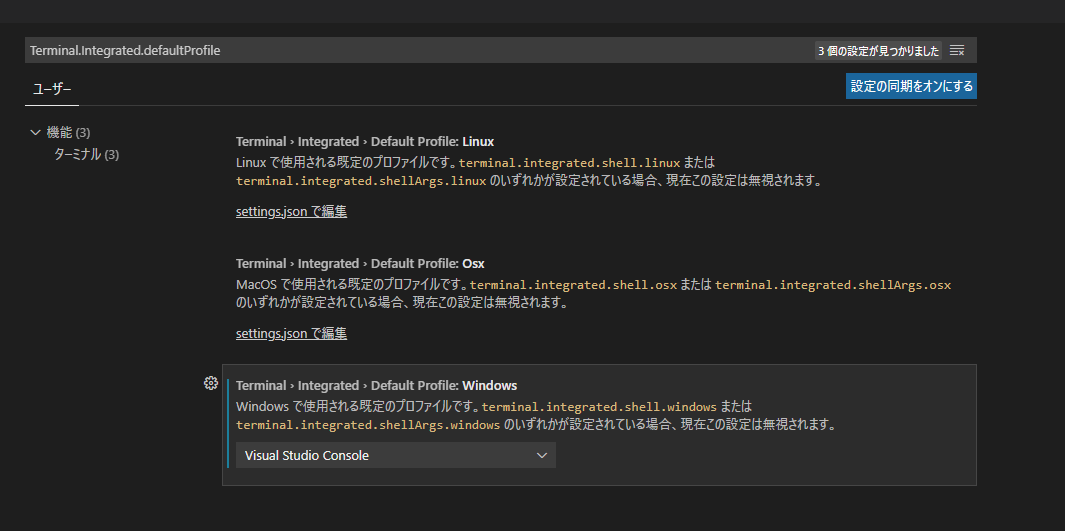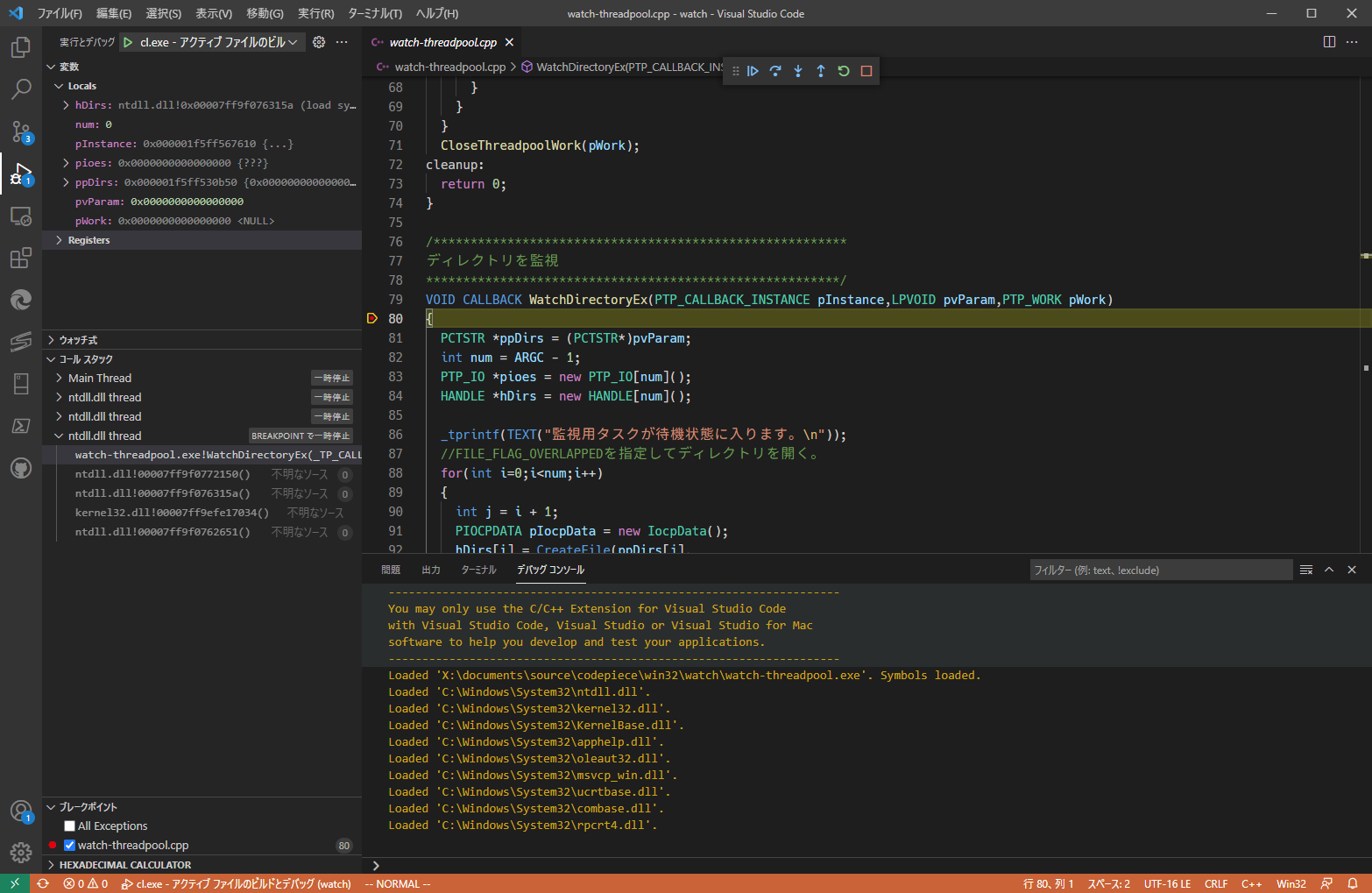ブラウザで画像ファイルのリサイズ処理の続きです。
※勘違い&間違ってるところがあろうかと思います。注意喚起
Webブラウザではよく非同期処理を行いますよね。
ほらよくJavaScriptってシングルスレッドだよ、っていうじゃないですか。
つい最近まで非同期処理はスレッドを起こしているんだ!って勘違いしてまして・・・お恥ずかしゅうございます。
ブラウザのJavaScriptでもWeb Workerを使って、手軽にマルチスレッドできるじゃないですか?スレッドを使うのはC#と同じで超メンドクサイっていうイメージがあるので、敢えて避けていたんですが・・・流石にそうもいってられなくて手を付けてみよう!と思ったんですぅ。
ま、でもいきなり実戦投入するのは流石に怖いので・・・ ちょっと前にこのブログにも書いた「ブラウザで画像ファイルのリサイズ処理」のWeb Worker版を書くことにしました。まぁ、勉強のつもり。
以前の記事の、resize.image.js を書き換えて、画像の読み込み、リサイズ処理を Web Workerを使って別スレッドに処理を投げよう、とこういうわけです。
注意しないといけないのは、Web WorkerからDOMに関係するオブジェクトへのアクセスは一切できないところ。メインスレッドでのグローバルスコープとしてwindowが登録?されていますが、worker内ではそもそもwindowオブジェクトがありませんし。そのかわりwindow.consoleとかwindow.setTimeoutとかのいくつかの関数は worker内のグローバルスコープに登録されています。
ですが、実験機能として、Canvasオブジェクトに transferControlToOffscreenというメソッドが Chrome/Edgeのみに実装されてまして、このオフスクリーンキャンバスはWeb Worker内でアレヤコレヤできるみたいです。(OffscreenCanvasはメモリ内のみに存在できる表示できないCanvasみたいな感じ?)
特定ブラウザに依存してしまうのは不本意ですが、いずれほかのブラウザFireFox,Safari等へ実装されることを期待しましょう😅
Web Worker自体は window.postMessageメソッド/onMessageイベントと同じような仕組みでデータをやりとりします。が、こういうめんどくさい処理を代行してメインスレッドから透過的に非同期処理と同じような感覚でWeb Workerを扱えるようにしてくれる、Comlink というライブラリがGoogleの開発者によって公開されています。たぶん、Web Worker を使う場合は実質的にこのComlinkというライブラリを使っていくのがスタンダードなやり方になるんだろうと思います。
Comlink
Comlink makes WebWorkers enjoyable. Comlink is a tiny library (1.1kB), that removes the mental barrier of thinking about postMessage and hides the fact that you are working with workers.
Comlinkは・・・worker側でオブジェクトやクラスや関数をメインスレッド側に公開 Comlink.expose(x) し、メインスレッド側で new Workerされた Workerオブジェクトを Comlink.wrap(w) することで、worker側で公開されたオブジェクトやクラスや関数をメインスレッド側から利用できるようにするライブラリで、postMessageメソッド/onMessageイベントなどを意識しないコーディングができるので非常に便利です。
通常のWorkerのほかにもSharedWorker/ServiceWorkerにも対応しています。使い方も上記 githubにあるサンプルコードを読めば書き方は分かると思います。
githubからzipファイルをダウンロードするのもいいのですが、nodejs/npmでインストールするのが簡単なので・・・
>> npm i comlink
comlink/dist/{esm,umd} 以下に ロードするファイルがありますのでこれらを import文で読み込む場合は dist/esm以下のディレクトリ、また、Web Workerに処理させる worker.js内では dist/umd 以下のファイルをimportScripts関数でロードするようです。この辺、ちゃんと勉強していないので、正直よくわからん。
【↓の説明のデモ】 chrome/edgeのみ
※説明では upload.php で送信するようになってますが、このデモでは選択したローカルの画像は、一切送信されないように若干修正しています。
まずは、resize.image.js を以下のように修正します。
このファイルの大部分は worker.js に移動させ、このresize.image.js自体は Web Workerに処理を投げるためだけのプロキシー的な役割に変更しました。要は、DOM要素のCanvasオブジェクトを作って、このオブジェクトからOffScreenCanvasを取得し、[input type=”file”] から得られる Fileオブジェクトともに画像リサイズ処理を担う worker.js に渡します。
この際、Fileオブジェクトはそのまま渡せるのですが、OffscreenCanvasはComlink.transferメソッドでラップして渡します。そのまま渡すとエラーになるみたい。
Web Worker側に値を渡す場合、すべてディープコピーされて渡されます。https://developer.mozilla.org/en-US/docs/Web/API/Worker/postMessage や、https://developer.mozilla.org/en-US/docs/Web/API/Web_Workers_API/Structured_clone_algorithm を参照。
この他にも Transferableインターフェイスを実装されているオブジェクトも渡せるようです。このあたりは、MDNサイトのドキュメントを参照。
Comlinkは、こういった postMessage/onMessageイベントでのやりとりを、通常のメソッドをコールするような感じでworker側に処理を行わせる事ができるようにしてくれていますので、手順さえ踏めば、非常に簡単に Web Workerを扱えるようになります。
そして、肝心の worker.js です。
前に書いたリサイズの処理は web worker では使えません。以前は new ImageとしてDOMのImageオブジェクトを作成して Canvas APIでゴニョゴニョしてましたが、Web Worker ではそもそも DOMのImageオブジェクトが使えません。
どうするかというと、createImageBitmap関数を使います。これは DOM要素のwindowオブジェクトにもありますし、Web Workerでの グローバルスコープにも登録されているので、この関数に Fileオブジェクトをそのまま放り込んでOffscreenCanvasで使用できる画像を生成します。
これらを以前と同じようにスクリプトから上記のresize.image.js をimportして使用します。
【デモページ】 chrome/edgeのみ
※このデモでは選択したローカルの画像は、一切送信されないように修正しています。
F12キーで開発ツールを表示させ、デバッグすると、確かに スレッドが作られています。
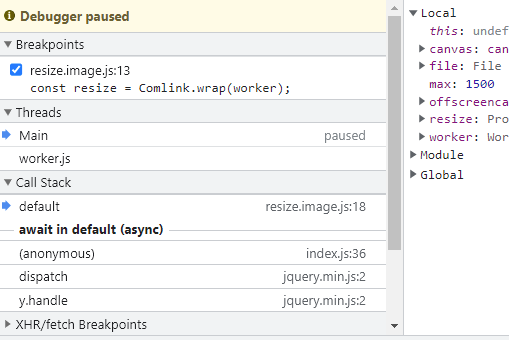
画像一つのリサイズ処理であればあまりメリットを感じませんが、複数の画像処理が走りつつ、メインスレッドでUI処理が走っている場合にメリットを感じるケースもあるかと思います。以前書いた、JSONデータをダウンロードしてエクセル出力する、という一連のフローを Web Workerでスレッド化することも可能かも、まだ試していませんが・・・。
ウェブ上のゲームとか、重い計算処理をメインスレッド以外のスレッドでやればメリットは大きいのではないかと思います。エントリPCであっても CPUコアが4つ以上詰んでるのはザラにありますしね・・・。